În acest articol despre, creare colaj foto online, vă voi prezenta câteva site-uri care vă permit să faceți colaje din foto. Pentru acest lucru nu trebuie să descărcați și să instalați programe sau aplicații pe PC sau telefon, deoarece site-urile le puteți folosi direct din browserul pe care îl utilizați pentru navigare pe Internet (de exemplu, Google Chrome).
Conţinut
Creare colaj foto online gratis
Pentru creare colaj foto online gratis, vă sfătuiesc să folosiți unul dintre site-urile pe care le găsiți mai jos. Așa cum am menționat mai sus acestea funcționează din orice browser și sistem de operare. Încercați-le și veți vedea ca nu veți regreta!
Creator de colaje: FotoJet
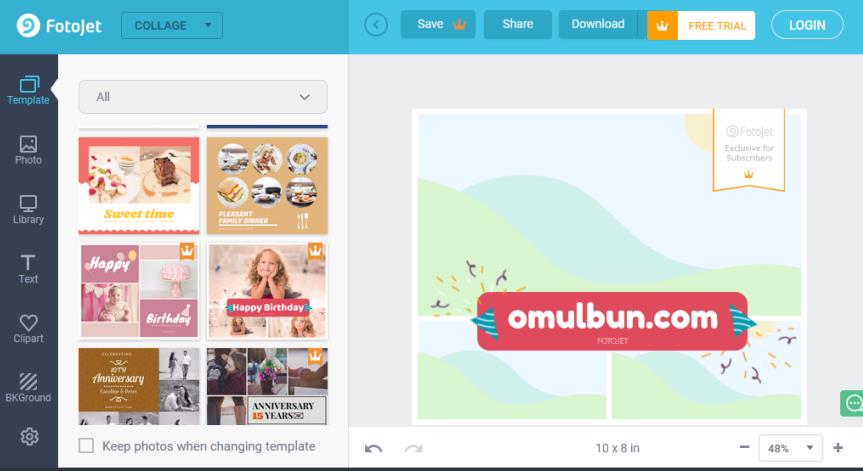
Primul dintre serviciile utile pentru creare colaj foto online pe care vreau să vă recomand să îl folosiți este FotoJet. Rețineți că, spre deosebire de multe alte servicii similare, nu aplică un filigran pe colaje. Practic, este gratuit și înregistrarea nu este obligatorie, dar este posibil să faceți un abonament contra cost pentru a debloca toate funcțiile disponibile.
Pentru a utiliza FotoJet, accesați mai întâi pagina de pornire și dați click pe butonul Make a Collage din centru. Apoi, selectați unul dintre template-urile disponibile din următoarele categorii: Classic Collage (în care există colaje simple pe care le puteți personaliza după bunul plac), Creative Collage (în care există template-uri de colaje destul de creative) și Misc (în care există colaje destul de amuzante).
După ce ați ales template-ul care vă place cel mai mult, selectați unul dintre elementele afișate în meniul din stânga pentru a edita colajul, Layout (pentru a alege aspectul acestuia), Photo (pentru a încărca fotografii care vor fi adăugate printr-o simplă operațiune de drag-and-drop), Library (pentru a selecta imagini din biblioteca serviciului), Text (pentru a adăuga text la colaj), Clipart (pentru a adăuga autocolante și pictograme la design) sau Background (pentru a schimba fundalul acestuia).
Apoi, interveniți în diferitele secțiuni ale colajului vizibile în dreapta, după cum considerați necesar, făcând click pe ele și adăugând elemente. De asemenea, puteți face click pe fotografiile, textele etc pe care le adăugați pentru a face modificări suplimentare din meniul care apare.
Când sunteți mulțumit de colajul pe care l-ați făcut, dați click pe butonul Download din partea de sus pentru a salva colajul pe computer și, din meniul derulant care se deschide, tastați numele pe care doriți să-l dați colajului. În cele din urmă, selectați formatul de descărcare dintre JPG sau PNG și dimensiunea fișierului de output, apoi dați click pe butonul verde Download.
În fereastra care apare pe ecran, dați click pe butonul Download for free now și apoi pe link-ul Download here. Apoi puteți descărca colajul de pe pagina web care se deschide în browserul pe care îl utilizați, făcând click dreapta și alegând opțiunea Save image din meniul derulant care apare.
Colaje online: Photovisi
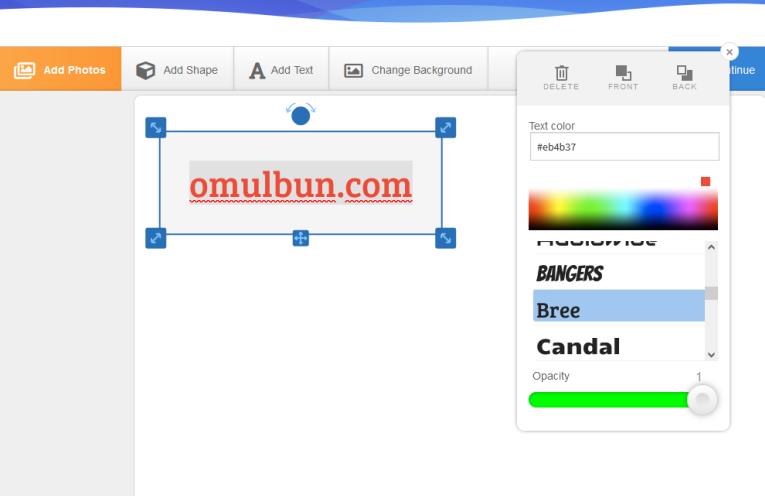
Un alt serviciu pentru creare colaj foto online pe care vă sugerez să îl încercați este Photovisi, este destul de simplu de folosit de oricine, chiar și de cei care nu sunt experți în grafică sau tehnologie în general. În funcție de preferințele și nevoile voastre, puteți alege dintr-o varietate de modele și apoi puteți indica dacă doriți să le descărcați pe computer sau să le distribuiți pe rețelele sociale. Practic, este gratuit, dar prin activarea abonamentului contra cost, toate funcțiile pot fi deblocate.
Pentru a utiliza acest serviciu, accesați site-ul oficial și dați click pe butonul galben Start Creating pentru a porni asistentul cu ajutorul căruia puteți crea un colaj foto. Apoi, selectați unul dintre numeroasele modele disponibile și așteptați să se încarce în browserul pe care îl utilizați.
Apoi dați click pe butonul Add Photo și, pe pagina care se deschide, selectați sursa din care doriți să luați imaginile pentru colaj, My Computer (pentru a alege o fotografie din cele salvate pe computer), Facebook (pentru a selecta una dintre imaginile pe care le-ați postat pe contul vostru de Facebook) sau Instagram (pentru a alege o fotografie din cele postate pe profilul vostru de Instagram).
După selectarea imaginilor, puteți adăuga și alte elemente la colaj, făcând click pe unul dintre butoanele afișate pe ecran, Add Shape (pentru a adăuga un decor colajului), Add Text (pentru a adăuga text) sau Change Background (pentru a schimba culoarea de fundal a colajului).
Puteți, de asemenea, să lucrați asupra imaginilor individuale adăugate la colaj, făcând click pe ele și folosind instrumentele atașate la meniul care apare pentru a ajusta opacitatea, a adăuga umbre etc. De asemenea, puteți muta fotografiile într-o poziție diferită și puteți ajusta orientarea.
După ce ați terminat de lucrat la colaj, dați click pe butonul albastru Continue și așteptați ca Photovisi să vă încarce colajul. Când încărcarea este completă, dați click pe link-ul Download in low resolution și așteptați ca colajul să fie descărcat pe computer. Dacă doriți, puteți, de asemenea, să distribuiți colajul pe Facebook, Twitter sau prin e-mail, utilizând funcțiile oferite de serviciu.
Canva
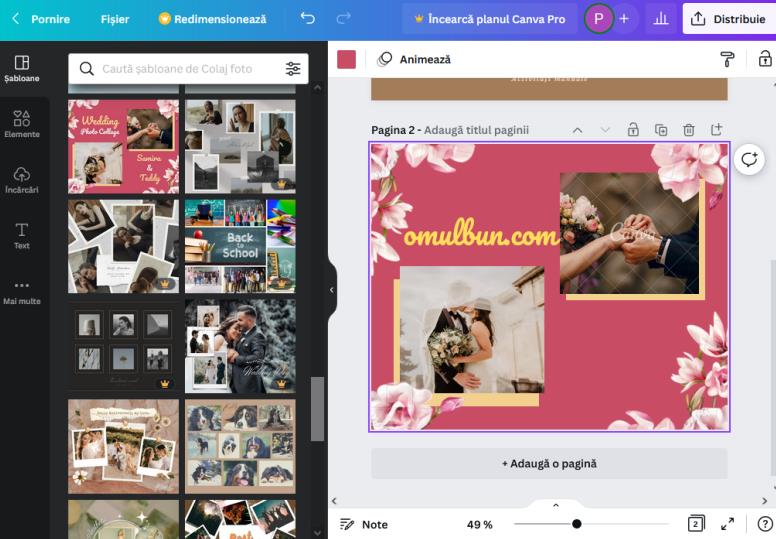
Canva este un serviciu online care poate fi utilizat gratuit, după înregistrare. Nu are limitări deosebite, cu excepția utilizării anumitor conținuturi grafice, care este contra cost. Pe lângă faptul că este util pentru realizarea de colaje, acest serviciu este popular pentru că permite crearea de diverse tipuri de grafică și materiale editoriale într-un mod profesional, dar foarte simplu.
Pentru a utiliza Canva, accesați mai întâi pe pagina de pornire și dați click pe butonul Înregistrează-te gratuit pentru a începe crearea contului, apoi decideți dacă doriți să vă conectați prin intermediul contului Google, al contului Facebook sau să vă înregistrați prin e-mail și furnizați datele solicitate. Dacă dați click pe butonul Continuă altfel, vă puteți conecta cu alte servicii, de exemplu, folosind ID-ul Apple.
După ce v-ați înregistrat, dați click pe butonul mov Creează un design din colțul din dreapta sus, tastați colaj foto în câmpul de căutare și selectați modelul de colaj foto care vă interesează din cele propuse.
În noua filă care se deschide în browser, alegeți unul dintre șabloanele Canva aflate în partea stângă la secțiunea Șabloane și înlocuiți fotografiile de exemplu cu cele pe care doriți să le adăugați la colajul foto.
Pentru a încărca fotografii noi, dați click pe rubrica Încărcări din stânga, faceți click pe butonul verde Încarcă fișiere și încărcați-le pe cele pe care intenționați să le folosiți pentru colajul vostru. De asemenea, puteți prelua fotografii de pe Google Drive, Dropbox, Facebook sau Instagram, făcând click pe butoanele corespunzătoare și furnizând datele de conectare relevante. După ce ați făcut acest lucru, trageți fiecare imagine în locul din colaj pe care îl preferați și ați terminat.
După ce ați încărcat fotografiile pentru colajul vostru, personalizați-l modificând fundalul sau adăugând alte elemente grafice, făcând click pe una dintre opțiunile afișate în stânga: Elemente (pentru a adăuga forme, linii, rame, ilustrații, pictograme etc), Text (pentru a adăuga text) sau Mai multe.. (pentru a schimba culoarea fundalului, a selecta stiluri etc).
Dacă sunteți mulțumit de rezultat, salvați colajul făcând click pe butonul Partajează din partea de sus și apoi pe Descărcare, după care alegeți formatul și dimensiunea de ieșire dați click pe butonul Descărcare. De asemenea, puteți decide să distribuiți colajul printr-un link sau pe rețelele de socializare, făcând click pe butoanele corespunzătoare.
Trebuie să știți că, Canva este disponibilă și ca aplicație pentru dispozitive mobile Android (de asemenea, o puteți găsi și în magazine alternative) și iOS. Funcționarea este practic aceeași ca în varianta web, nu se schimbă nimic.
Loupe Collage
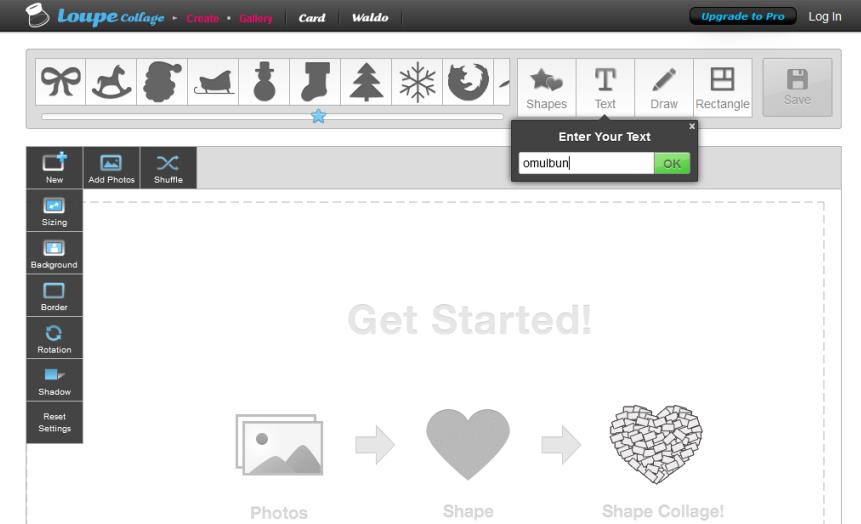
Loupe Collage este un alt serviciu web pentru creare colaj foto online, mai ales dacă doriți să creați colaje foto online amuzante folosind forme de animale sau forme de litere, numere și diverse simboluri. Înainte de a vă explica cum să folosiți acest serviciu, vreau să vă spun că serviciul este gratuit, dar versiunea gratuită a serviciului are câteva limitări, vă permite să descărcați imagini de rezoluție redusă, iar colajele sunt marcate cu logo-ul serviciului. Pentru a elimina aceste limitări, trebuie să vă abonați la versiunea Pro.
Pentru a utiliza Loupe Collage, accesați pagina de pornire, dați click pe butonul galben Add Photos și încărcați fotografiile pe care doriți să le includeți în colaj (făcând click pe butonul Upload), de pe un serviciu de stocare în cloud, de pe o rețea socială (făcând click pe butonul Your Photos) sau de pe internet (făcând click pe butonul Web). După ce imaginile pe care le-ați selectat pentru colaj sunt încărcate, dați click pe butonul verde Done din colțul din dreapta jos.
Apoi, dați click pe butonul Shapes și selectați una dintre numeroasele forme disponibile pentru colajul vostru. Dacă dați click pe butonul Text, puteți da colajului forma unui cuvânt, dacă faceți click pe butonul Draw puteți face colajul să ia o formă desenată de voi cu mâna liberă. Dacă doriți, puteți utiliza și forma clasică de mozaic, făcând click pe butonul Rectangle. Pe scurt, aveți de unde alege!
Pentru a acționa asupra imaginilor care alcătuiesc colajul, adică pentru a le modifica marginile, pentru a le aplica umbre și așa mai departe, utilizați instrumentele situate în stânga: Sizing (pentru a modifica dimensiunea imaginilor), Background (pentru a modifica fundalul colajului), Border (pentru a modifica culoarea și grosimea marginilor imaginilor), Rotation (pentru a modifica orientarea colajului), Shadow (pentru a aplica umbre) sau Reset Settings (pentru a restabili setările inițiale).
După ce ați terminat de făcut colajul, dați click pe butonul verde Save post din colțul din dreapta sus, dați un titlu colajului vostru introducându-l în câmpul Title, introduceți o descriere în câmpul Description și faceți din nou click pe butonul Save. Pe pagina web care se deschide în browserul vostru, dați click pe butonul verde Download și apoi faceți click pe Low resolution sau, dacă preferați, alegeți una dintre opțiunile de partajare disponibile pentru a partaja colajul vostru cu alți utilizatori.
Alte site-uri pentru creare colaj foto online
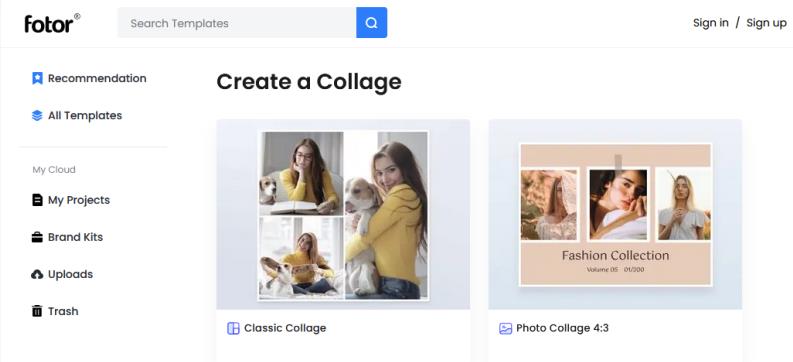
Niciunul dintre site-urile pe care vi le-am prezentat mai sus nu v-a convins pe deplin și căutați alte site-uri pentru creare colaj foto online? În acest caz, încercați alte site-uri din lista de mai jos.
- Fotor – este un serviciu online popular care permite diverse creații grafice, inclusiv colaje din imagini. Oferă multe șabloane prestabilite și este ușor de utilizat. Practic, este gratuit, dar pentru a avea acces la toate funcțiile sale, trebuie să faceți un abonament contra cost (8,99 $ pe lună).
- Quick Picture Tools – aceasta este o aplicație web simplă care oferă o soluție destul de simplă pentru a realiza colaje online constând din mai multe fotografii. Este complet gratuit.
- BeFunky – un alt serviciu web pentru crearea de diverse grafice și colaje. Acesta oferă utilizatorilor numeroase opțiuni și funcții și este ușor de utilizat. Este gratuit, dar prin abonarea la un abonament contra cost (4,99 $ pe lună), toate funcțiile pot fi deblocate.